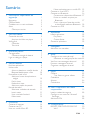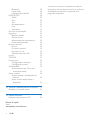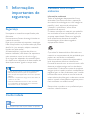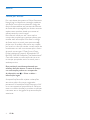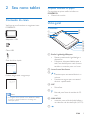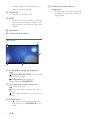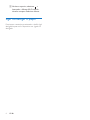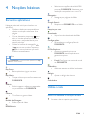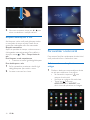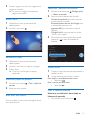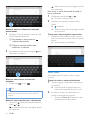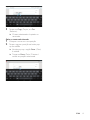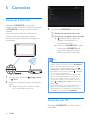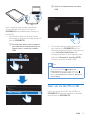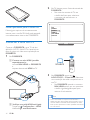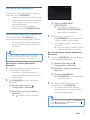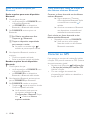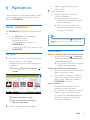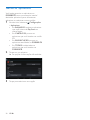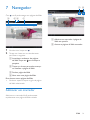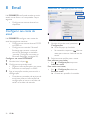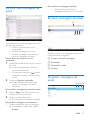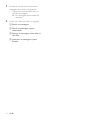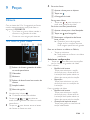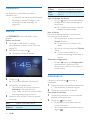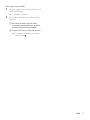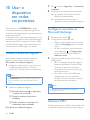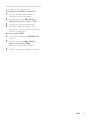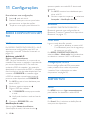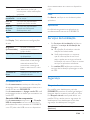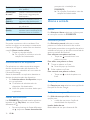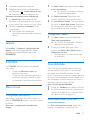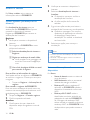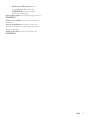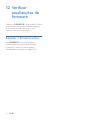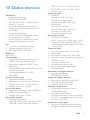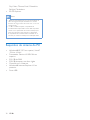Philips PI3900B2X/78 Manual do usuário
- Categoria
- Leitores de MP3 / MP4
- Tipo
- Manual do usuário

Pi3900B2/78
www.philips.com/welcome
Manual do Usuário
Sempre perto para ajudá-lo
Registre seu produto e obtenha suporte em
Dúvidas?
Entre em
contato com
a Philips
Dúvidas?
Entre em
contato com
a Philips


1PT-BR
Sumário
1 Informações importantes de
segurança
3
Segurança 3
Conf
ormidade 3
Cuidados com o meio ambiente 3
Aviso 4
Oferta por escrito 4
2 Seu novo tablet 5
Conteúdo da caixa 5
Arquiv
os incluídos no player 5
Visão geral 5
Controles 5
Tela inicial 6
3 Primeiros passos 7
Carregamento 7
Conser
ve energia da bateria 7
Ligar ou desligar o player 8
4 Noções básicas 9
Encontre aplicativos 9
Utiliz
e a tela 9
Ative ou desative a rotação da tela 9
Bloquear/desbloquear a tela 10
Personalizar a tela inicial 10
Adicionar ícones de aplicativos e
widget 10
Excluir itens 11
Redistribuir itens 11
Adicionar papéis de parede 11
Entrada de texto 11
Selecionar métodos de entrada 11
Inserir texto 11
Usar o teclado Android 11
Editar texto 12
5 Conexões 14
Conectar à Internet 14
Conectar seu PC
14
Usar um cartão Micro SD 15
Mover aplicativos para o cartão SD 15
Conectar a uma HDTV 15
Conectar ao Bluetooth 16
Conectar-se a dispositivos Bluetooth 17
Enviar ou receber arquivos por
Bluetooth 17
Ouvir música por fones de ouvido
e alto-falantes estéreos Bluetooth 18
Conectar ao GPS 18
6 Aplicativos 19
Instalar aplicativos 19
Pla
y Store 19
Outras fontes 19
Gerenciar aplicativos 19
7 Navegador 21
Adicionar um marcador 21
8 Email 22
Escrever mensagens de email 23
Organizar mensagens de email 23
9 Peças 25
Câmera 25
Tir
ar fotos ou gravar vídeos 25
Calendário 26
Alarme 26
Calculadora 26
10 Usar o dispositivo em redes
corporativas
28
Instalar credenciais seguras 28
Exchange 28
Adicionar VPN 28
30
REDES E DISPOSITIVOS SEM FIO 30
Wi-Fi 30

2 PT-BR
Bluetooth 30
Modo avião 30
DISPOSITIVO 30
HDMI 30
Som 30
Tela 31
Armazenamento 31
Pilha 31
Aplicativos 31
Serviços de localização 31
Segurança 31
Bloqueio de tela 31
Senhas visíveis 32
Administradores de dispositivo 32
Fontes desconhecidas 32
Idioma e entrada 32
Idioma 32
Dicionário pessoal 32
Pesquisa por voz 32
Saída de texto para fala 32
reinicia 33
CONTAS 33
Data e hora 33
Acessibilidade 33
Auto-rotate screen (Girar tela
automaticamente) 33
Sobre o tablet 34
sistema) 34
dispositivo 34
36
13 Dados técnicos 37
Requisitos de sistema do PC 38
Pr
ecisa de ajuda?
Visite
e acesse um conjunto completo de materiais
de suporte, como manual do usuário, as últimas
perguntas freqüentes.

3PT-BR
1 Informações
importantes de
segurança
Segurança
fabricante.
Use somente as fontes de energia listadas no
manual do usuário.
Evite que o produto seja exposto a respingos.
Não coloque sobre o produto nada que possa
líquidos ou velas acesas).
As baterias/pilhas (conjunto de pilhas ou
baterias instaladas) não devem ser expostas a
calor excessivo, como luz do sol ou fogo.
Se o plugue do adaptador de conexão direta
for usado como dispositivo de desconexão, ele
deverá permanecer ligado o tempo todo.
Aviso
Nunca remova a tampa ou carcaça do equipamento.
Não coloque este equipamento sobre outro aparelho
elétrico.
Mantenha o equipamento longe da luz solar direta, de
chamas ou do calor.
Garanta a facilidade de acesso ao cabo, à tomada
ou ao adaptador de alimentação se for necessário
desconectar a TV da rede elétrica.
Conformidade
Nota
A plaqueta de tipo está na parte traseira do aparelho.
Cuidados com o meio
ambiente
Informações ambientais
Todas as embalagens desnecessárias foram
eliminadas. Procuramos facilitar a separação
do material da embalagem em três categorias:
papelão (caixa), espuma de poliestireno
(proteção) e polietileno (sacos, folhas
protetoras de espuma).
O sistema consiste em materiais que poderão
ser reciclados se forem reutilizados por uma
empresa especializada. Observe a legislação
local referente ao descarte de material
de embalagem, pilhas descarregadas e
equipamentos velhos.
O produto foi desenvolvido e fabricado com
materiais e componentes de alta qualidade, que
podem ser reciclados e reutilizados.
Informe-se sobre o sistema de coleta seletiva
local de produtos elétricos e eletrônicos.
Proceda de acordo com as normas locais e não
descarte produtos antigos no lixo doméstico
convencional. O descarte correto de produtos
antigos ajuda a impedir possíveis conseqüências
negativas para o meio ambiente e para a saúde
humana.Informe-se sobre as normas locais de
coleta seletiva de pilhas, pois o descarte correto
ajuda a impedir conseqüências negativas para o
meio ambiente e a saúde humana.
remover a bateria interna.

4 PT-BR
Aviso
Oferta por escrito
Por meio deste documento, a Philips Electronics
solicitação, uma cópia completa do código de
fonte correspondente aos pacotes de software
de fonte aberta protegidos por direitos autorais
usados neste produto, desde que conste tal
oferecimento em suas licenças.
Esta oferta é válida por até 3 anos após a
compra do produto para qualquer pessoa que
receber esta informação. Para obter o código
de fonte, envie um email para open.source@
philips.com. Se preferir não entrar em contato
recebimento em até uma semana após o envio
do email, escreva para "Open Source Team,
Philips Intellectual Property & Standards, P.O.
Box 220, 5600 AE Eindhoven, The Netherlands."
no tempo apropriado, envie um email para o
endereço acima.
Este produto é parcialmente baseado em
do dispositivo em
> Sobre o tablet >
Informações legais.
sem aviso prévio. As marcas registradas
pertencem à Koninklijke Philips Electronics N.V.
ou a suas respectivas proprietárias. A Philips se
reserva o direito de alterar produtos a qualquer
momento sem a obrigação de ajustar estoques
anteriores.

5PT-BR
2 Seu novo tablet
Conteúdo da caixa
Pi3900B2/78
Adaptador USB
Cabo USB
Guia de início rápido
Folheto de garantia e segurança.
Nota
As imagens servem apenas como referência. A Philips
se reserva o direito de alterar a cor/design sem
Philips GoGear audio player
Quick start guide
Safety and Warranty
Before using your set:
Check out details inside this booklet
Arquivos incluídos no player
Os seguintes arquivos estão incluídos no
:
Manual do usuário
Controles
a
Manter pressionado: ligar/desligar o
dispositivo.
Pressionar: bloquear/desbloquear a
tela; Para desbloquear a tela, arraste
também o controle para um ícone.
b
c
,
Pressione para aumentar/diminuir o
volume.
Pressione e segure para aumentar/
diminuir rapidamente.
d MIC
Microfone
e
Entrada para fone de ouvido de 3,5
mm
f MINI HDMI
conector para saída de áudio/vídeo a
g
d
e
j
k
i
g
f
a
c
b
h

6 PT-BR
conector USB para transferência de
dados e carga de energia
h MICRO SD
Slot para cartão Micro SD
i RESET
Pressione o orifício usando a ponta de
não responder ao pressionamento dos
j Alto-falante
k
Tela inicial
a Navegador: navegar por páginas da
/WIDGETS: lista todos os
aplicativos ou widgets.
: personaliza as
.
b
: retorna um nível.
: exibe aplicativos recentes que você
acessou.
(Para alguns aplicativos): veja o menu de
c Google Search
: utilize a caixa rápida de pesquisa
para procurar em ou na
Web.
a
d
e
b
c
d
Arraste a barra para baixo para ver

7PT-BR
3 Primeiros
passos
Carregamento
tem uma bateria incorporada
que pode ser carregada pelo conector USB do
adaptador fornecido.
Na primeira vez em que você utilizar o
, carregue o mais
de oito horas.
Ao utilizar o cabo USB, conecte o
ao adaptador USB
fornecido.
Nota
Baterias recarregáveis têm um número limitado de
ciclos de carga. A duração da bateria e o número
de ciclos de carga variam de acordo com o uso e as
Conserve energia da bateria
Para poupar energia da bateria e aumentar
o tempo de reprodução, faça o seguinte:
Usar o widget de controle de
alimentação
Com o widget de controle de alimentação, você
quando elas são desnecessárias.
1 Na tela inicial, selecione > WIDGETS.
2 Deslize o dedo para a esquerda/direita
até localizar o widget de controle de
alimentação.
3 Mantenha pressionado o widget a ser
adicionado à tela inicial.
a Habilitar ou desabilitar o Wi-Fi
b Habilitar ou desabilitar o Bluetooth
c Habilitar ou desabilitar o GPS
d
de fundo (para alguns aplicativos, como
email)
e Alterar o brilho da tela
Use o modo de espera
Depois de selecionada a duração, o
entra em modo de espera, e os
indicadores da tela se apagam automaticamente.
Para conservar a energia da bateria, faça o
seguinte:
Acesse
> Tela > Espera
o temporizador de desligamento da tela
como um valor mais baixo.
Para desativar o Wi-Fi durante o modo de
espera,
a Acesse
d
a
c
b
e

8 PT-BR
b Na barra superior, selecione >
Avançado > Manter Wi-Fi ativado
Pressione e mantenha pressionado o botão liga/
desliga/bloquear até o dispositivo ser ligado ou
desligado.

9PT-BR
4 Noções básicas
Encontre aplicativos
Navegue pela tela inicial para localizar um
aplicativo:
Deslize o dedo para esquerda/para
direita na tela para selecionar uma
página.
Como alternativa, toque em
para
abrir a lista de aplicativos. Deslize o
dedo para a esquerda/direita para
passar pela lista.
/
para trocar as telas. Toque em
para ir aos aplicativos que você
acessou recentemente.
Dica
No , você pode instalar aplicativos da Play
Store ou outras fontes.
Play Store:
Baixe aplicativos, jogos e outros.
Play Music:
Toque músicas que você armazena no
.
Galeria:
Exiba imagens e vídeos armazenados
ou produzidos no .
:
Tire fotos ou grave vídeos.
Edite clipes de vídeo.
:
para seu . Selecione uma
resolução compatível com a sua TV.
Navegador:
Navegue por páginas da Web.
Google Search:
Pesquise no ou na Web.
:
Veja a lista de downloads da Web.
:
ES File Explorer:
Acesse as pastas/arquivos no
, instale aplicativos e
gerencie arquivos.
E-mail
no .
Calendário:
Relógio:
Ajuste o relógio do alarme.
Calculadora
1 Arraste a barra superior para baixo.

10 PT-BR
2 No menu suspenso, toque em / para
ativar ou desativar a rotação da tela.
Ao bloquear a tela, você pode bloquear todos
os controles de toque na tela. Dessa forma,
Bloqueio automático
Após um período de tempo, a tela escurece e
duração, acesse
> Tela > Tempo limite da
tela.
Para bloquear a tela manualmente
Pressione o botão liga/desliga/bloquear.
Para desbloquear a tela
1 Se for necessário, pressione o botão liga/
desliga/bloquear para exibir a trava.
2 Arraste a trava até um ícone.
você pode adicionar e redistribuir itens.
Adicionar ícones de aplicativos e
1 Deslize o dedo para esquerda/para direita
na tela para selecionar uma página.
Se necessário, toque em
para
retornar à tela inicial.
Toque em
. Toque em
ou WIDGET para
abrir a lista de aplicativos ou widgets.

11PT-BR
2 Toque e segure um ícone ou widget até a
página ser exibida.
» O ícone ou widget é adicionado à
página selecionada.
Excluir itens
1 Mantenha um item pressionado até
desbloqueá-lo.
2 Arraste o item para .
Redistribuir itens
1 Mantenha um item pressionado até
desbloqueá-lo.
2 Arraste o item até um espaço na página.
3 Solte o item.
» O item é movido para o espaço
destinado.
Adicionar papéis de parede
1 Na tela inicial, acesse > Tela > Papel de
parede.
2
Entrada de texto
Com o teclado na tela, você pode digitar texto
em vários idiomas.
Selecionar métodos de entrada
1 Na tela inicial, selecione
> Idioma e entrada.
2 Selecione seus métodos de entrada:
Teclado do Android: para vários idiomas,
exceto japonês e chinês
para
a entrada de texto por voz
Japanese IME: para entrada no idioma
japonês
Google PinYin: para entrada em chinês
(PinYin) e em inglês
3
toque em
ao lado do método de
entrada.
Inserir texto
1 Toque na caixa de texto para apresentar o
teclado na tela.
2 Toque nas teclas para inserir o texto.
Para excluir a entrada antes do cursor:
Selecione
.
Para ir para a próxima linha,
Selecione
.
Usar o teclado Android
idiomas de entrada
No teclado na tela, toque em
.
Android keyboard

12 PT-BR
Alternar entre os idiomas de entrada
selecionados
1
você frequentemente usa.
a No teclado na tela, toque em
b
2 No teclado da tela, toque e segure para
selecionar um idioma.
Alternar entre letras e números/
símbolos
Toque em
ou em .
Dica
No teclado numérico/de símbolos, toque em ~\{ para
símbolo.
Toque em
repetidamente para alternar
entre
e .
: a próxima letra que você digitar estará
em caixa alta.
: todas as letras que você digitar estarão
em caixa baixa.
Para trocar o modo de entrada de todas as
letras maiúsculas,
1 Mantenha pressionado ou .
» O botão muda para azul.
2 Quando um clique for emitido, solte o
botão.
»
é exibido.
» Todas as letras que você digitar estarão
em maiúsculo.
Mantenha pressionado o botão marcado
com um símbolo no canto inferior/superior
direito.
» Uma tela pop-up é exibida.
Editar texto
Você pode recortar, copiar e colar o texto
inserido.
1 Toque e segure o texto até a tela pop-up
ser exibida.
» A palavra atual é selecionada, com
2 Arraste as marcas para selecionar ou
Toque em Select all (Selecionar tudo)
para selecionar todo o texto.

13PT-BR
3 Toque em Copy (Copiar) ou Cut
(Recortar).
» O texto selecionado é copiado ou
recortado.
1 Coloque o cursor em uma posição.
2 Toque e segure a posição até a tela pop-
up ser exibida.
» Na tela pop-up, a opção Paste (Colar)
é exibida.
» Toque em Paste (Colar).O texto é
colado na posição selecionada.

14 PT-BR
5 Conexões
Conectar à Internet
Conecte o a um roteador
wireless (Ponto de acesso). Você pode conectar
o à rede que cobre a área do
roteador.
roteador está conectado diretamente à
Internet e se não é necessária a discagem no
computador.
1 Na tela inicial, toque em
>
Wi-Fi.
2 Selecione a opção para ativar a função de
Wi-Fi.
» Você encontrará uma lista de redes
Wi-Fi que estão ao alcance.
3 Conectar o a uma rede:
a
b
»
aparece na barra de status
quando a conexão Wi-Fi é
concluída com êxito.
» Quando o for ligado
novamente, será
conectado automaticamente à
rede a qual estava conectado.
Nota
roteador, adicione o endereço MAC do
à lista de dispositivos que podem acessar a rede.
Para encontrar o endereço Wi-Fi MAC, acesse
> Sobre o tablet > Status na tela inicial.
Para atualizar a lista de redes, selecione > Procurar
no canto superior direito da tela.
Caso você tenha desativado a transmissão do SSID
serviços) ou ocultado o SSID do roteador, insira
manualmente o SSID ou o nome público da rede.
Acesse
> Wi-Fi. Na barra superior,
selecione
.
estiver indisponível ou desativado no roteador, insira
manualmente o endereço IP do .
Conectar seu PC
Conecte o a um PC usando o
cabo USB.

15PT-BR
Faça o seguinte para transferir aplicativos
ou arquivos de mídia do seu PC para o
, o armazenamento interno ou
cartão SD:
No Windows Explorer, arraste e solte
aplicativos ou arquivos de mídia do seu PC
para o .
a Arraste para baixo a barra superior
Connected as a media device
Touch for other USB options.
Mass Storage
b
de mídia para o por um
software de gerenciamento de arquivos, tal
como .
Arraste para baixo a barra superior para
selecionar Dispositivo de mídia (MTP)
como o modo de conexão USB.
Dica
Você também pode selecionar o modo de conexão
do computador USB em
>
. Na barra superior, toque em
>, e, em seguida,
selecione ou Dispositivo
de mídia (MTP).
Insira um cartão Micro SD (até 32 GB) no
. Você pode expandir o tamanho
da memória do .
Turn on USB storage

16 PT-BR
Mova alguns arquivos do armazenamento
interno para o cartão SD. Você pode expandir
o armazenamento interno do Pi3900B2/78.
Conectar a uma HDTV
Conecte o a uma TV de alta
fotos e gravar em vídeo essa reprodução no
.
1 No ,
a Conecte um cabo HDMI (vendido
separadamente) a:
tomada MINI HDMI no ,
e
soquete de entrada HDMI na TV.
b
Toque em
> HDMI.
Habilite .
2 Na TV, alterne para a fonte de entrada do
:
No controle remoto da TV, use
o botão de fonte para selecionar
o conector de entrada com o
.
3 No , toque em
> Chave HDMI. Selecione
uma resolução de saída compatível com a
sua TV.
No , quando o conector
MINI HDMI estiver em uso, pressione
o botão Liga/desliga/bloquear para
retornar à tela anterior.
Dica
Como uma interface compacta de áudio/vídeo, o
HDMI transmite dados digitais descompactados. Com a
áudio podem apresentar a melhor qualidade audiovisual
em uma HDTV.
SOURCE
TV
AV
HDMI 1
HDMI 2
HDMI 3
Side HDMI
Side AV

17PT-BR
Conectar ao Bluetooth
Por Bluetooth, você pode realizar as seguintes
:
Receber ou enviar arquivos de ou para
outro dispositivo Bluetooth conectado;
Ouvir música por fones de ouvido
estéreos Bluetooth;
Ouvir música por alto-falantes
Bluetooth, como SHOQBOX Philips.
Conectar-se a dispositivos Bluetooth
Você pode conectar o com
dispositivos Bluetooth das seguintes maneiras:
Conectar outro dispositivo Bluetooth;
Ser conectado por outro dispositivo
Bluetooth.
Dica
Antes da conexão, consulte o manual do usuário
do dispositivo Bluetooth para obter sua senha de
emparelhamento Bluetooth. Ou tente 0000 ou 1234.
1 Veja se o dispositivo está localizável por
outro dispositivo Bluetooth.
Consulte o manual do usuário do
dispositivo Bluetooth para obter mais
2 No , procure o dispositivo
Bluetooth:
a Na tela inicial, toque em
b
»
é exibido na barra de status.
c Toque em PROCURAR
» O dispositivo é exibido em
DISPOSITIVOS DISPONÍVEIS
depois de ser descoberto.
3 Emparelhe com o dispositivo:
No , toque no dispositivo
e digite a senha como solicitado;
No dispositivo, digite a senha como
solicitado.
» Uma mensagem é exibida quando
o emparelhamento é concluído.
1 Veja se o está detectável por
outro dispositivo Bluetooth:
a Na tela inicial, toque em
b
c
» se torna detectável
por dois minutos.
2 No dispositivo Bluetooth, procure e
emparelhe com o .
etapas, consulte o manual do usuário
do dispositivo Bluetooth.
Dica
* Para mudar o nome do dispositivo do ,
acesse
> Bluetooth, toque em e
selecione Renomear tablet.

18 PT-BR
Enviar ou receber arquivos por
Bluetooth
!"
1
você emparelhou o com
o dispositivo Bluetooth;
no e no dispositivo
Bluetooth, o Bluetooth está ativado.
2 No , envie arquivos via
Bluetooth:
a
Toque em
b Toque no dispositivo emparelhado
» Ao enviar ou receber algo,
é
exibido na parte superior da tela.
3 No dispositivo Bluetooth, receba os
arquivos:
Salve os arquivos quando solicitado.
#"
1
você emparelhou o com
o dispositivo Bluetooth;
no e no dispositivo
Bluetooth, o Bluetooth está ativado.
2 No dispositivo Bluetooth, envie arquivos
para o por Bluetooth.
3 No , receba os arquivos:
Toque em
na parte superior da tela.
» Você também pode procurar
os arquivos recebidos em
> Bluetooth. Toque
em
e selecione Mostrar
arquivos recebidos.
Ouvir música por fones de ouvido e
alto-falantes estéreos Bluetooth
Conectar os fones de ouvido ou alto-falantes
estéreos Bluetooth
» Siga as etapas em "Conectar
outro dispositivo Bluetooth".Após
a conexão bem-sucedida,
é
exibido.
» Ao ativar novamente o Bluetooth
nos dispositivos, a conexão será
estabelecida automaticamente.
Ouvir música por fones de ouvido e alto-
falantes estéreos Bluetooth
Reproduzir música no .
» Você escuta a música pelos
fones de ouvido ou alto-falantes
Bluetooth conectados.
Conectar ao GPS
Para acessar os serviços de localização, habilite
a função GPS para se conectar ao GPS (Sistema
de posicionamento global).
Na tela inicial, toque em
.
Habilite a função.
Ou use o widget de controle de
alimentação para habilitar ou desabilitar a
função do GPS.
A página está carregando...
A página está carregando...
A página está carregando...
A página está carregando...
A página está carregando...
A página está carregando...
A página está carregando...
A página está carregando...
A página está carregando...
A página está carregando...
A página está carregando...
A página está carregando...
A página está carregando...
A página está carregando...
A página está carregando...
A página está carregando...
A página está carregando...
A página está carregando...
A página está carregando...
A página está carregando...
A página está carregando...
A página está carregando...
-
 1
1
-
 2
2
-
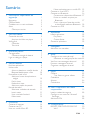 3
3
-
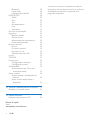 4
4
-
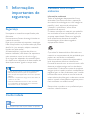 5
5
-
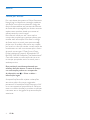 6
6
-
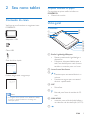 7
7
-
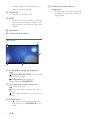 8
8
-
 9
9
-
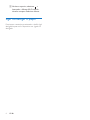 10
10
-
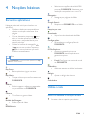 11
11
-
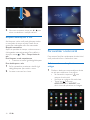 12
12
-
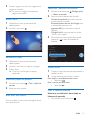 13
13
-
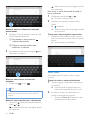 14
14
-
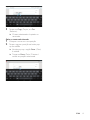 15
15
-
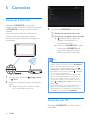 16
16
-
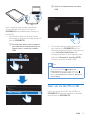 17
17
-
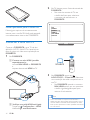 18
18
-
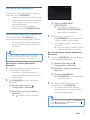 19
19
-
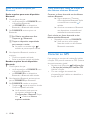 20
20
-
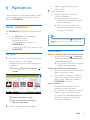 21
21
-
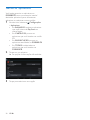 22
22
-
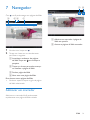 23
23
-
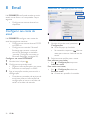 24
24
-
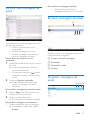 25
25
-
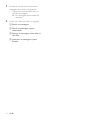 26
26
-
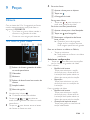 27
27
-
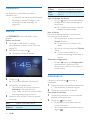 28
28
-
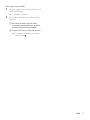 29
29
-
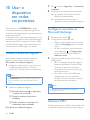 30
30
-
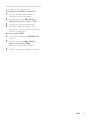 31
31
-
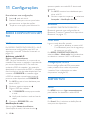 32
32
-
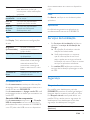 33
33
-
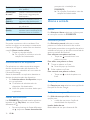 34
34
-
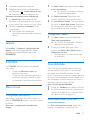 35
35
-
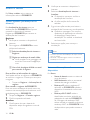 36
36
-
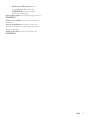 37
37
-
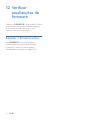 38
38
-
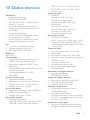 39
39
-
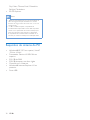 40
40
-
 41
41
-
 42
42
Philips PI3900B2X/78 Manual do usuário
- Categoria
- Leitores de MP3 / MP4
- Tipo
- Manual do usuário
Artigos relacionados
Outros documentos
-
Huawei P30 Pro Manual do usuário
-
Huawei P30 lite Manual do usuário
-
Samsung SM-T805M Manual do usuário
-
Samsung SM-T705M Manual do usuário
-
Samsung SM-C115M Manual do usuário
-
Huawei P30 Pro Manual do usuário
-
Samsung SM-G900M Manual do usuário
-
Samsung SM-G900MD Manual do usuário
-
Samsung SM-T800 Manual do usuário